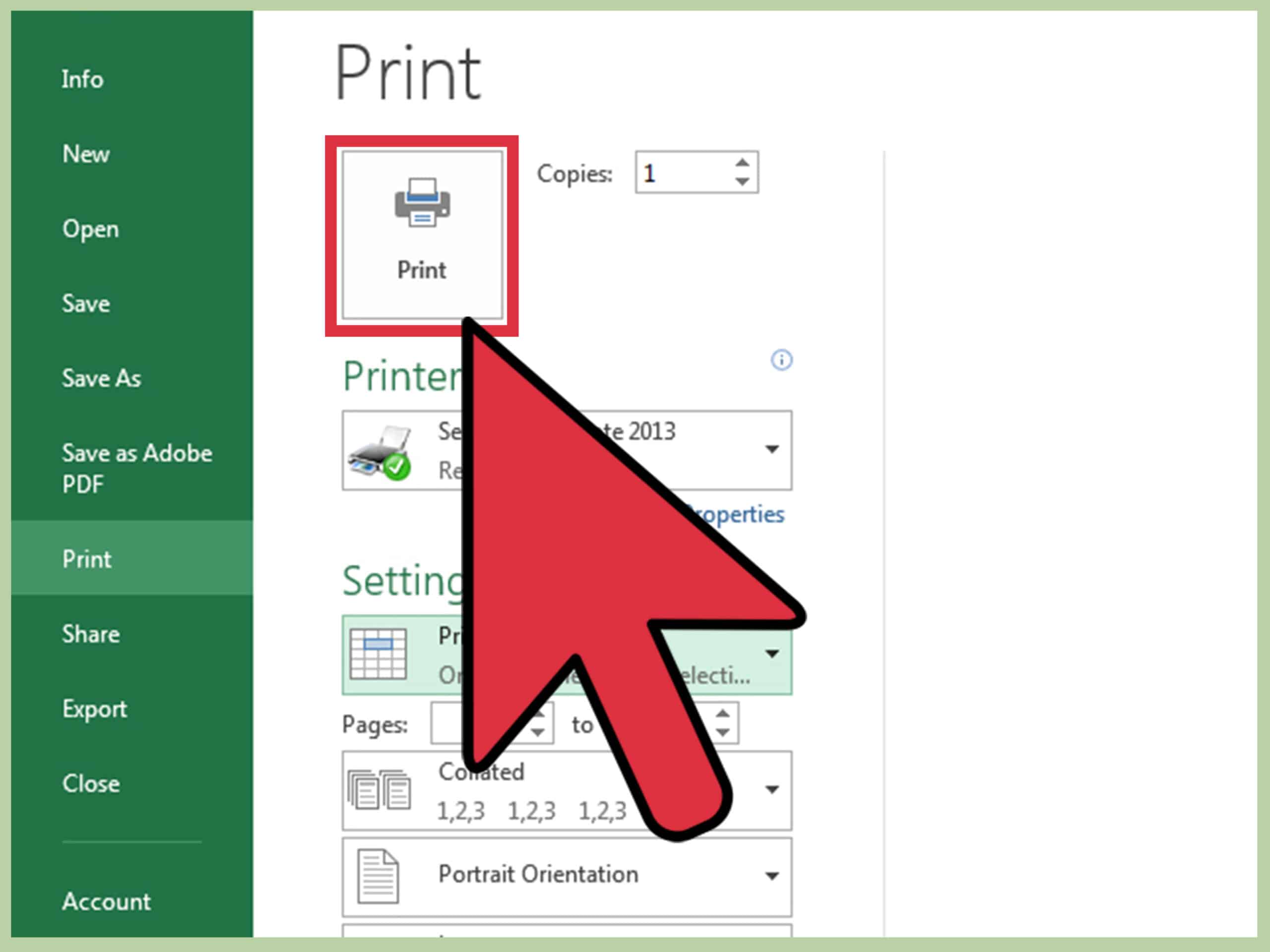118
В электронных таблицах Excel фон можно напечатать только с помощью нескольких щелчков мыши. Однако это очень легко сделать, выполнив всего несколько простых шагов
Таблицы Excel: Печать фона
Excel — одна из самых популярных программ для работы с электронными таблицами. Однако начинающим пользователям часто бывает очень сложно пользоваться этой программой. Однако различные функции программы часто можно быстро внедрить и использовать всего несколькими щелчками мыши.
- Если вы хотите распечатать фоновое изображение в Excel, есть два разных решения. Как правило, Excel не печатает фоновое изображение. Однако изображение можно напечатать всего несколькими щелчками мыши.
- Вставьте изображение непосредственно в электронную таблицу с помощью команды «Вставка» ☻ «Графика» ☻ «Из файла». Excel распечатает его автоматически, но ячейки в затронутой области часто перекрываются и могут быть нечитаемыми.
- Если сделать фон графики командой «Формат» ☻ «Лист» ☻ «Фон», ячейки обычно остаются видимыми. Однако печать в этом случае возможна только через встроенный предварительный просмотр веб-страниц.
Печать фона в Excel — это тоже возможно
Помимо первого решения, вы можете использовать и другой вариант печати фонового изображения в Excel. Этот способ обычно немного сложнее и поэтому часто более непонятен для новичков, но гарантирует, что фон таблицы останется читаемым.
- Нажмите «Файл» ☻ «Предварительный просмотр веб-страницы». После этого Excel запустит ваш интернет-браузер и отобразит таблицу в виде HTML-документа. Теперь вы можете распечатать эту веб-страницу с помощью функции печати вашего браузера.
- В Excel 2007 и 2010 можно вставить фоновое изображение через вкладку «Макет страницы» и «Фон». Однако изображение здесь также не печатается; необходимо сохранить таблицу как веб-страницу, а затем распечатать ее через браузер.